Как проверить работу динамика на iphone 7 плюс
Опубликовано: 30.06.2024
Смартфоны компании Apple отличаются качеством и надежностью, но даже в работе таких устройств периодически возникают сбои. Если лаги в операционной системе легко можно объяснить устаревшим ПО или попаданием вирусов в память девайса, то с неработающим динамиком все немного сложнее.
Почему не работает динамик на Айфоне
Мультимедийный динамик – неотъемлемая часть любого смартфона. С его помощью владелец устройства узнает о поступающих уведомлениях, а также может слушать музыку или смотреть видео. Сбои в работе данного элемента приводят к тому, что аппарат по сути теряет свою главную функциональную особенность. Смартфоном с неработающим динамиком пользоваться можно, но удовольствия от процесса человек точно не получит.
Чтобы решить возникшую проблему, нужно разобраться в причинах, которые могли привести к ее возникновению. В случае со встроенной акустикой их может быть около десятка. Попробуем рассмотреть все причины для исправления ошибки.
Со временем звук из мультимедийного или разговорного динамика может ухудшиться. И хотя он будет продолжать работать, качество звука значительно снизится. Поэтому рекомендуется регулярно выполнять очистку элемента от пыли и грязи.
1. Включен беззвучный режим
Не исключено, что динамик вашего Айфона находится в полном порядке. Просто на устройстве активирован режим «Без звука» или «Не беспокоить». Обе опции предполагают отсутствие звука при поступлении звонка.

Кроме того, при помощи качельки регулировки громкости пользователь может случайно опустить показатель до минимума и забыть повысить его обратно. В таком случае не будет слышно не только звонков, но и звука при воспроизведении аудио или видео.
Как показывает практика, даже те пользователи, которые на 100% уверены, что беззвучный режим отключен, все равно испытывают проблемы со звуком. В этой связи рекомендуется прояснить ситуацию каждому человеку, прежде чем переходить к решительным мерам по устранению проблемы.
2. Некорректные настройки
Айфон предполагает большое количество параметров звука, которые может изменить пользователь. Так, при изменении звукового профиля владелец устройства нередко без видимой на то причины передвигает ползунок громкости на минимум. В данной ситуации даже не требуется включение беззвучного режима. Значок в системной трее не появится, а динамик все равно не будет работать.
Иногда могут не работать кнопки регулировки громкости. Но даже в таком случае удается вернуть динамик к жизни, увеличив показатель через системные настройки.
3. Подключены аудиоустройства
iPhone, как и любой другой смартфон, устроен таким образом, что воспроизведение аудиофайлов доступно только через один акустический инструмент. По умолчанию таковым является мультимедийный динамик.
Но помимо динамика в процессе воспроизведения музыки человек может использовать другие девайсы. Например, наушники (проводные/беспроводные), музыкальный центр, телевизор или блютуз-колонку.

Нужно понимать, что при воспроизведении звука на внешнем устройстве, динамик автоматически перестает работать. Это не глюк, а вполне обусловленный сценарий. Таковы уж особенности техники.
Но также не стоит исключать факт возникновения неполадок в работе ПО. Они нередко приводят к тому, что Айфон ошибочно видит внешнее аудиоустройство, хотя по факту оно не подключено. Подобная ситуация становится наиболее часто, когда владелец устройства забывает прочищать разъемы. Аудиоджек, в который попала пыль, вполне может идентифицировать загрязнение, как вставленный штекер.

А вот с беспроводными аудиоустройствами расклад немного иной. Тут уж действительно во всем виновато программное обеспечение. Но, если отключить Bluetooth, проблема решается сама собой. Не активирован датчик – не будет возможности подключить внешнее устройство.
4. Системный сбой
Неполадки ПО, влияющие на работу динамика, связаны далеко не только с беспроводными подключениями. Посещение подозрительных сайтов или загрузка сомнительных файлов обязательно приведет к появлению вирусов. Они могут по-разному повлиять на функционирование Айфона. Так что не стоит исключать, что именно из-за них возникли проблемы с динамиком.
Возможно, слетели кодеки звука. А если смартфон лишен необходимого программного обеспечения, о воспроизведении музыки нужно забыть. Решить подобную проблему помогают антивирусы или полный сброс устройства до заводских настроек.
5. Поломка динамики
Динамик смартфона – очень хрупкий элемент. Одно неверное движение может привести к его выводу из строя. Если есть стопроцентная уверенность в том, что настройки звука выставлены правильно, а ПО функционирует без нареканий, проблема заключается в физической поломке динамика.
Понять, так это или нет, достаточно сложно. Порой внешне элемент выглядит невредимым, но на самом деле сломанной оказывается воспроизводящая мембрана. Для проверки необходимо разобрать смартфон, что довольно сложно сделать в домашних условиях. Поэтому в большинстве случаев проблему с поломкой динамика удается устранить лишь в сервисном центре.
6. Поломка шлейфа звуковой платы
Смартфон – очень сложное устройство. Если разобрать девайс, владелец увидит все многообразие установленных элементов. И это не удивительно, ведь разработчиком нужно уместить флагманскую технику в компактный корпус.

Данная ситуация заставляет производителя использовать самые маленькие динамики для соединения тех или иных элементов. К примеру, для воспроизведения звука инженерам нужно подключить звуковую плату к динамику. Чтобы это сделать, используется специальный шлейф. Он очень тонкий и хрупкий, поэтому нередко возникают ситуации, когда его отсоединение приводит к выводу динамика из строя.
Даже исправный внешне шлейф порой требует замены. Поэтому при возникновении подобной проблемы рекомендуется не поскупиться на приобретении дополнительной детали. Если возможности не позволяют самостоятельно заменить элемент, обратитесь в сервисный центр.
Как проверить динамик на Айфоне
Чтобы убедиться в том, что акустическая система смартфона действительно не работает, пользователю необходимо проверить динамик. Иногда на этом этапе проблема решается сама по себе. Так что процессом проверки не рекомендуется пренебрегать.
Для начала убедитесь в том, что на Айфоне не активирован беззвучный режим. Проверьте все профили звука. Если с параметрами все в порядке – переходите к следующему шагу:
- Откройте настройки.
- Перейдите в раздел «Звук».
- Напротив пункта «Звонок и предупреждения» перемещайте ползунок слева-направо для проверки звука.

При перемещении ползунка владелец устройства может удостовериться в том, работает ли динамик. А для подтверждения своих догадок можно воспользоваться специальной программой TestM. Она с высокой долей вероятности показывает, какой элемент девайса функционирует исправно, а какой находится в нерабочем состоянии.
Как устранить неисправность
При возникновении проблемы с воспроизведением звука не стоит спускать все на тормоза. Необходимо сразу же предпринять решительные меры для устранения неполадки. Разумеется, первым этапом является проверка настроек звука. Должен быть отключен беззвучный режим, а также режим «Не беспокоить».

Следующий шаг – визуальный осмотр устройства. Здесь рекомендуется прочистить динамик от лишних скоплений пыли. Затем вновь обращаемся к настройкам девайса и проверяем, нет ли активного подключения внешней акустики.

Если нет – делаем перезагрузку устройства. В большинстве случаев именно в этом момент ошибка исчезает. Но, если это действие не помогло, останется лишь выполнить сброс до заводских настроек. Чтобы не переходить к радикальным мерам, советуем еще раз перепроверить состояние динамика.
Во избежание потери личных данных при выполнении сброса настроек рекомендуется заблаговременно создать резервную копию.
Если ничего не получилось
При отсутствии видимых повреждений вся ответственность за возникновение проблемы лежит на программном обеспечении Айфона. Если ни один из представленных ранее советов не помог устранить ошибку со звуком, обязательно ознакомьтесь с рекомендациями наших специалистов.
Падение устройства или попадание влаги на него – распространенные причины поломки динамика. Как следствие – плохо слышно собеседника на айфоне 6 и других моделях. Проблемы с динамиком наблюдаются не только на iPhone 6, 7, но и на более ранних моделях. Для начала проверьте индикатор связи устройства. Если уровень сигнала нормальный, а звук тихий – неисправность скрывается в самом телефоне.

Причины плохой слышимости на iPhone
Если уже не первый раз сталкиваетесь с тем, что плохо слышно собеседника на айфоне 7 во время разговора – постарайтесь самостоятельно найти причину. Убедитесь, что:
- Микрофон расположен на нормальном расстоянии от источника звука. Причина банальная, но обратите на нее внимание в первую очередь. Пользователи смартфонов, используя громкую связь во время разговора, держат телефон таким образом, что динамик расположен слишком далеко. Поэтому и возникает плохая слышимость абонента.
- Чехол не становится преградой для микрофона устройства. Неоригинальная защитная оболочка становится барьером между пользователем и микрофоном. К слову, в качестве физической преграды выступает не только чехол. Падение мобильного телефона, а также механические воздействия на внутренние детали верхнего шлейфа вредят работе нормальной работе смартфона.
- Неисправность верхнего шлейфа. При полной поломке шлейфа, на устройстве не будут нормально работать кнопки регулирования громкости и отключения звука. Кстати, именно из-за неисправности шлейфа плохо слышно собеседника по телефону айфон 5S.
Методы улучшения слышимости
Первым способом решения проблемы является восстановление работы ОС IOS. В 99% случае при некорректной установке новой версии или внедрении джейлбрейка возникает проблемы плохой слышимости на iPhone.
Отчистите приложения с мобильного устройства, которые были установлены в последние дни или недели. Даже популярные и, казалось бы, безопасные приложения по типу WhatsApp, Telegram и Instagram влияют на работу динамика из-за непредвиденных багов и ошибок.
Ещё один банальный, но действенный шаг – перезагрузка смартфона. Выключите устройство, а затем запустите его заново при помощи боковой кнопки (на iPhone 6,7) или верхней (iPhone 5S), а также кнопки “Домой”.
Всё ещё плохо слышно собеседника на айфоне? Тогда рассмотрим другие методы решения проблемы.

Добавление громкости
Стандартная функция, которую стоит опробовать. Измените громкость при помощи кнопок на боковой панели. Также стоит следить за индикатором звука, который появляется на экране смартфона.

Транспортировочная плёнка и чехлы
Изменения положения кнопок изменения громкости не улучшили качество звука? На iPhone 7 плохо слышно другого абонента? Если речь идёт о транспортировочной плёнке, то вы, возможно, забыли снять её с мобильного телефона сразу после покупки. Плёнка защищает устройство до покупки, но после приобретения не несёт в себе смысла и мешает динамику работать в нормальном режиме.
Это относится и к приобретенному чехлу. Снимите и попробуйте позвонить абоненту ещё раз. Если проблема решилась – причина крылась в неоригинальном чехле, перекрывающем динамик из-за неподходящего выреза. При выборе чехла проверяйте работу динамиков непосредственно в магазине, чтобы исключить возможные неполадки в работе динамика или микрофона. На iPhone 5S плохо слышно собеседника из-за чехлов ненадлежащего качества.

Чистка сеточки динамика
Сеточка динамика засоряется сильнее всего на более старых моделях. Именно поэтому, если на вашем iPhone 5S плохо слышно собеседника – проведите полную очистку при помощи сухого, неострого предмета. Главное – не занести внутрь динамика влагу (касается iPhone 5S, 6) и не проткнуть его. Некоторые пользователи для очистки используют пылесос на минимальной мощности, но сотрудники тех. поддержки Apple не рекомендуют данную процедуру, чтобы не навредить устройству.

Неисправность с ПО
В случае тихой работы динамика проблема кроется в ОС устройства. Если визуальный осмотр не дал результатов, то восстановление устройства – следующий шаг к решению проблемы. Как происходит восстановление ОС?
- При помощи кабеля подключите устройство к компьютеру, запустите iTunes и создайте копию файлов гаджета. При восстановлении ПО контакты, музыка и фотографии будут удалены с телефона, поэтому важно создать резервную копию.
- Запустите прошивку при помощи кнопки “Восстановить”.
iTunes найдет подходящий IOS и установит на iPhone автоматически. Ускорить процесс, при необходимости, можно при помощи заранее скачанного файла прошивки. Зажмите клавишу “Shift”, указав при этом путь к файлу, а затем нажмите “Восстановить”. Часто на iPhone 7 плохо слышно собеседника при разговоре из-за проблем в работе ПО.
Если же самостоятельно перепрошить телефон не представляется возможным – помогут сотрудники сервисного центра. Они точнее диагностируют причину низкой слышимости и установят, при необходимости, новое ПО. О сервисном центре поговорим поподробнее чуть позже.

Если ничего не помогло
Способы не принесли должного результата? На айфон 6 не слышно собеседника и звонок возможен только через громкую связь? Проблема кроется во внутренних составляющих мобильного телефона.
Как и другая техника, iPhone и элементы внутри выходят из строя. За нормальную работу динамика на устройстве отвечает микросхема, которая подаёт питание на устройство записи, а также на устройство воспроизведения. При затирании дорожки, работоспособность динамика нарушается, поэтому на iPhone почти не слышно собеседника. Решать поломку самостоятельно не стоит, так как отсутствие опыта усугубит ситуацию. Решение – отнести устройство в сервисный центр или отремонтировать телефон в магазине по гарантии.

Обращение в сервисный центр
Сервисные центры предлагают бесплатную диагностику или специальные предложения на восстановление работоспособности телефонов бренда Apple. Телефон приносят и указывают на плохую слышимость собеседника во время разговора чаще, нежели поломки других компонентов. Сотрудники сервисных центров после завершения диагностики заменят динамик, либо произведут откат до прошлого IOS.
Сегодня мы произвели подробный разбор причин и неполадок в работе динамика устройства марки iPhone. Подробные решения помогут ответить на вопрос “Почему не слышно собеседника на айфон 6?”.

Несмотря на то что человек покупающий такой дорогой гаджет, как iPhone рассчитывает получить качественное и надежное устройство, его ожидания не всегда оправдываются. Дело в том, что у продукции Apple довольно часто перестает работать динамик и это касается не только старых, но и новых моделей. Причин, провоцирующих такую неисправность довольно много, начиная от заводского брака и заканчивая физическими повреждениями. Чтобы всё расставить по своим местам и разобраться, почему не работает динамик на Айфоне, внимательно прочтите данную статью.
Причины

Естественно, к каждому смартфону необходим индивидуальный подход по решению проблем, так как человек по-своему обращается с гаджетом и использует свои условия эксплуатации. Ниже приведён перечень основных причин поломок, связанных с пропаданием звука на Айфоне:
- Попадание воды внутри корпуса.
- Засорение каналов громкоговорителя пылью или частичками разного рода мусора.
- Аппарат случайно переведён в беззвучный режим.
- Устройство подверглось падению либо сильному удару.
- Заводской брак.
- Сильный перепад электроэнергии в процессе зарядки телефона от сети 220 вольт.
- Сбой операционной системы iOs или установка кривой прошивки (в том числе джейлбрейк).
Программная неисправность
В принципе, приложения под iOS устройства создаются очень грамотно и с максимальной минимизацией системных сбоев. Но как говорится: «раз в год и палка стреляет». Так, после инсталляции какой-нибудь программы из App Store, возможно изменение системных параметров. За счёт привилегий, которые предоставляются установленному приложению, что может спровоцировать дефект, при котором звук громкоговорителя плохо слышно или не слышно совсем.
Чтобы определить виновника, проанализируйте, после каких действий у вас начались проблемы со звуком и удалите подозрительные программы. После очистки вредоносного ПО, зайдите в настройки громкости и проверьте все параметры, затем необходимо протестировать звучание динамика. Если неисправность осталась, следуйте инструкциям далее.
Поломка динамика

О сломанном динамике можно узнать, если подключить к телефону наушники. Проверка заключается в тестировании самой звуковой платы, так как если громкоговоритель не подает признаков жизни, а через наушники звук есть, то в 95% случаев сломан именно он. Это может произойти по следующим причинам:
- Внутрь мини-колонки или его контактов попала вода.
- iPhone упал либо пережил сильную тряску.
- Через «джейлбрейк» было произведено усиление громкости и басов, что привело к разрыву мембраны мини колонки, после чего, при разговоре собеседника стало плохо слышно.
- Вы купили изначально бракованный смартфон.
Данный тип ремонта предполагает полную разборку гаджета, для выполнения которой, необходимы специальные инструменты и навыки. Если вы не обладаете ими, лучше доверить эту работу профессионалам из сервисного центра. Сотрудники качественно и за короткое время выполнят замену необходимых запчастей, и вы вновь сможете наслаждаться мелодичностью вашего девайса.
Примечание! Ни в коем случае не разбирайте аппарат самостоятельно, если на него еще распространяется гарантийный срок.
Выход из строя шлейфа динамика

Здесь, как и в предыдущем случае, без вскрытия корпуса телефона не обойтись. Соответственно, нужно нести его в ремонт к специалисту. Но если вы на 100% уверены в своих силах, тогда придерживайтесь следующей инструкции:
- При помощи пятилепестковой отвертки TS1, выкрутите два винта снизу корпуса, по краям разъема мини USB.
- Прикрепите присоску к нижней части экрана и тяните за нее, одновременно подрывая лицевую часть пластиковой лопаткой (делайте это не спеша, чтобы не обломать защелки).
- После вскрытия, оттопырьте дисплей от нижней части, не повредив его шлейф.
- Модуль колонки вы обнаружите над устройством подсоединения зарядки.
- Визуально осмотрите шлейф, на предмет излома, а также надежность фиксации его края в зажиме:
- Если шлейф сидит хорошо, но есть физические его повреждения, то подойдет только замена модуля.
Неисправности материнской платы iPhone

В основном такие проблемы случаются после сильного удара гаджета о твердую поверхность либо впоследствии резкого скачка электроэнергии при зарядке. По причине того, что материнская плата отвечает за все процессы работы Айфона, любой ее дефект может привести к проблеме со звуком. В домашних условиях определить неисправность данного повреждения практически нереально. Если вы испробовали все простейшие методы, которые не принесли результата, то, скорее всего, дело именно в центральной плате. Выход один – сервисный центр, правда, стоимость услуги хорошо ударит по карману.
Перезагрузите устройство
Довольно банальный способ решения проблемы, но всё же действенный. Он помогает тогда, когда в процессе эксплуатации телефона всё было нормально, но вы перед пропажей громкости пользовались наушниками либо использовали какую-то новую аудио-программу, либо устанавливали обновление операционной системы для гаджета.
Сначала стоит попробовать простую перезагрузку, но если она не помогла, используете «тяжелую артиллерию» – Hard Reset (одновременно нажмите клавиши Home и ВКЛ, удерживая их пока телефон не перезагрузится).
Обновление прошивки и восстановление Айфона

Заключение
Как видите, причин отсутствия громкости динамика масса, для выявления конкретной, необходимо провести подробный анализ всех обстоятельств с этим связанных. Если не помогла ни перезагрузка, ни удаление подозрительных программ, то лучше не экспериментировать и отнести девайс специалистам в сервис.

Обновлено Лиза Оу / 12 марта 2021 г. 16:30
FoneLab позволяет переводить iPhone / iPad / iPod из режима DFU, режима восстановления, логотипа Apple, режима наушников и т. Д. В нормальное состояние без потери данных.
Часть 1: почему не работает динамик iPhone
Вообще говоря, есть две причины, связанные с тем, что динамик iPhone не работает.
Когда дело доходит до аппаратных проблем, это другая история. Ваш динамик iPhone является одним из наиболее уязвимых компонентов на iPhone. Если он поврежден, ваш динамик iPhone не будет работать полностью. В таком случае вам придется починить его в Apple Store.
Часть 2. Способы устранения проблемы с динамиком iPhone в 7
Если вы уверены, что ваш динамик не поврежден, следуйте инструкциям, чтобы устранить проблему, связанную с тем, что динамик iPhone не работает. Просто узнайте больше о подробном процессе, как показано ниже.
Путь 1: убедитесь, что iPhone не тихий
Кнопка «Без звука» находится сверху или сбоку от iPhone. Если вы видите оранжевый цвет, это означает, что ваш iPhone вставлен в Тихий Режим. Переместите его на другую сторону и отрегулируйте громкость с помощью объем Up и Volume Down кнопок. Тогда ваш iPhone динамик должен работать нормально. Что касается последней версии iOS 13, вы можете найти Тихий режим включен or Тихий режим выключен оповещение на экране.
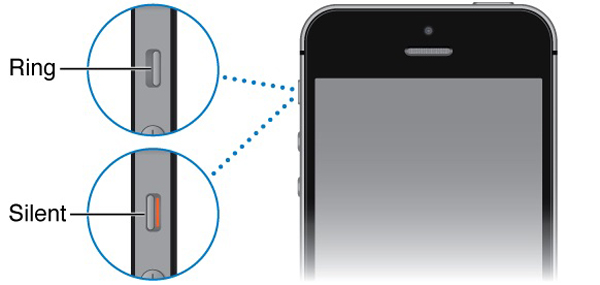
Способ 2: убедитесь, что iPhone не застрял в режиме наушников
Если ваш динамик iPhone не работает после использования наушников, ваша трубка может застрять в режиме наушников. Как вы выходите из режима наушников вашего iPhone? FoneLab iOS Восстановление системы это желаемый инструмент для восстановления iPhone из режима DFU, режима восстановления, логотипа Apple, режима наушников и многого другого.
- Исправление проблем с программным обеспечением на iPhone, включая режим наушников и многое другое.
- Ремонт iPhone в режиме восстановления или в режиме DFU.
- Держите ваши данные и настройки на вашем iPhone в первоначальном состоянии.
- Совместим со всеми вашими iPhone под управлением iOS 13 / 12 / 11 и более ранних версий.
FoneLab позволяет переводить iPhone / iPad / iPod из режима DFU, режима восстановления, логотипа Apple, режима наушников и т. Д. В нормальное состояние без потери данных.
Шаг 1 Когда вы обнаружите, что ваш динамик iPhone не работает, загрузите и установите iOS System Recovery на свой компьютер. Запустите его, и ваш iPhone будет обнаружен, как только вы подключите его к компьютеру с помощью USB-кабеля.

Шаг 2 Нажмите Пуск кнопка на интерфейсе, чтобы начать поиск неисправностей. Выбрать Стандартный режим or Расширенный режим на основе ситуации вашего iPhone, и подтвердите информацию на вашем устройстве.

Шаг 3 Затем нажмите Оптимизировать in Стандартный режим or Ремонт in Расширенный режим скачать соответствующую прошивку. После загрузки программное обеспечение устранит проблему, например застрявшую в режиме наушников.

Way 3: перезагрузите свой iPhone
Чтобы ваш динамик iPhone не работал, перезагрузите iPhone - еще один эффективный метод, который вы можете принять во внимание. Просто следуйте описанному ниже методу, чтобы решить проблему.
Шаг 1 Войдите в Настройки > Общие вашего iPhone. Нажмите Завершение работы возможность перезагрузить ваш iPhone.
Шаг 2 Сдвиньте переключатель вправо, чтобы слайд выключился, и ваш экран станет черным.

Way 4: обновление системы iOS
У устаревшей системы могут быть некоторые известные проблемы, в том числе перестает работать динамик iPhone. Вы бы лучше обновить программное обеспечение вовремя, чтобы решить проблемы автоматически.
Шаг 1 Очные Настройки > Общие > Обновление программного обеспечения проверить новую версию iOS.
Шаг 2 Нажмите Скачайте и установите кнопка, если обновление доступно. Затем следуйте инструкциям на экране, чтобы получить его.
Шаг 3 Когда ваш iPhone перезагрузится, введите свой пароль, чтобы проверить, работает ли динамик вашего iPhone.

Way 5: перезагрузите свой iPhone
Шаг 1 Перейдите в Настройки > Общие > Сбросить.
Шаг 2 Выберите Удалить содержимое и настройкивведите свой пароль и нажмите Стирать iPhone вариант во всплывающем окне.
Шаг 3 Настройте свой iPhone как новое устройство после перезагрузки iPhone.
Примечание. Таким образом будут удалены ваши данные и настройки на вашем iPhone, поэтому вам лучше сначала сделать резервную копию.

Способ 6: восстановление iPhone с помощью iTunes
Если ваш динамик iPhone не работает из-за зависания телефона, в этом случае вы не сможете сбросить iPhone в Настройки приложение. Вы можете восстановить iPhone из резервной копии iTunes, как показано ниже.
Шаг 1 Подключите iPhone к компьютеру с помощью USB-кабеля и откройте iTunes на своем компьютере.
Шаг 2 Нажмите Устройство значок в левом верхнем углу после того, как ваш iPhone будет распознан.
Шаг 3 Перейдите в Заключение с левой стороны, и нажмите Восстановление iPhone кнопка. Нажмите Восстановить кнопка, чтобы начать восстановление устройства.

Way 7: очистите динамик iPhone
Даже самые маленькие частицы грязи, пыли или мусора могут быть вредны для iPhone. Они могут повлиять на громкость и заставить ваш динамик iPhone не работать. Поэтому важно поддерживать чистоту всех частей динамика, используя ватный тампон для простой очистки динамика.

Заключение
FoneLab позволяет переводить iPhone / iPad / iPod из режима DFU, режима восстановления, логотипа Apple, режима наушников и т. Д. В нормальное состояние без потери данных.

Недавно мы разбирались, как провести диагностику батареи iPhone. А если нужно проверить весь смартфон? А если не iPhone, а Android? Есть вариант!
Приложение TestM поможет проверить все компоненты смартфона и выявить большинство распространенных неисправностей. Причем, специальных знаний не потребуется. Справится даже ребенок.
Зачем проводить диагностику смартфона?

TestM — новое, и очень перспективное приложение для проверки смартфонов на iOS (App Store) или Android (Google Play).
Такое приложение должно было появиться уже давно. Мелкие неисправности и развивающийся вторичный рынок смартфонов требовал быстрого и доступного для широких масс средства диагностики. Именно им и стал TestM.
С помощью TestM ты можешь:
Обычно для этой работы аппарат отправляется в сервисный центр. Сто раз так делал, когда вдруг начинал хуже слышать собеседника, связь становилась нестабильной, переставал работать GPS или какие-то датчики. 
А сервис — вечная лотерея: редкий мастер упустит возможности заработать. Смартфон попадет в ремонт, даже если неисправность отсутствует. Хотя, поверьте — это не худшее, что может произойти. А TestM поможет сохранить время, деньги и нервы.
Как TestM заменяет сервисный центр
На первый взгляд может показаться, что приложений для проверок и тестирования смартфонов сотни. Чаще они обращаются к компонентам смартфона напрямую, используя информацию с них без обработки. Есть сигнал с микрофона? Отлично, работает. Датчики отправляют данные? Работоспособны, все хорошо. 
В лучшем случае Antutu или Geekbench помогут выяснить, не перегревается ли смартфон, нет ли битых пикселей на экране. Еще покажут общую конфигурацию и производительность в попугаях. В лучшем случае (при наличии рут-прав) покажут прямой набор данных с датчиков, без обработки. В которых разберется только профессиональный сервисный работник.
TestM проводит полноценное тестирование компонентов смартфона. Причем, не требуя инструменты, дополнительное оборудование или рут. Не нужно даже разбираться в современной технике. Проверке с TestM поддается любой современный смартфон под управлением iOS или Android. 
Общая работоспособность устройства и быстродействие системы оценивается уже при первом запуске. В дополнение к ним, TestM предлагает на выбор 2 набора тестов: быстрый и полный. Быстрая проверка определяет качество работы основных компонентов:
- экрана,
- разговорного динамика,
- датчика приближения и акселерометра,
- камеры,
- микрофона.

Полный набор тестовых упражнений для смартфона в TestM умеет намного больше. Можно проверить все типы датчиков, сетевые интерфейсы (включая GPS), работу аппаратных клавиш и вибромотора, компонентов камеры и работу зарядного устройства. 
Я рекомендую делать именно полный — больше проверок, выше надежность.
Знания не нужны — TestM расскажет, что сделать
Другое дело, как TestM проверяет работоспособность смартфона и его компонентов. Если обычные тестовые утилиты проверяют программные ответы оборудования на тестовый запрос, набор проверок TestM проверяют реальную работу компонентов смартфона. Смотришь на экран и выполняешь инструкции. 
Проверка экрана требует провести пальцем по всей поверхности. При этом регистрируется касание тачскрина, фиксируется работа датчиков, а камеры формируют изображение на экране и проходят свою проверку. 
Следующий тест просит прослушать цифры, проигрываемые через основной динамик, и ввести из в специальную форму. Наконец, третья часть теста запускает воспроизведение монофонических частот, которое одновременно записывается микрофоном тестируемого устройства. 
Затем TestM анализирует полученную информацию и сопоставляет ее с базой данных результатов собственного тестирования аналогичных аппаратов, проведенными разработчиками. В них содержатся точность сенсоров, громкость работы динамиков, чувствительность датчиков и микрофонов. 
Даже фотографии — и те анализируются TestM с помощью специальных алгоритмов: нет ли излишних шумов, нет ли в изображении битых пикселей? 
Отдельный, и очень большой плюс этого приложения — проверки тачскрина и работы 3D Touch. Без этой утилиты проверить их работу задача непростая, ох непростая.
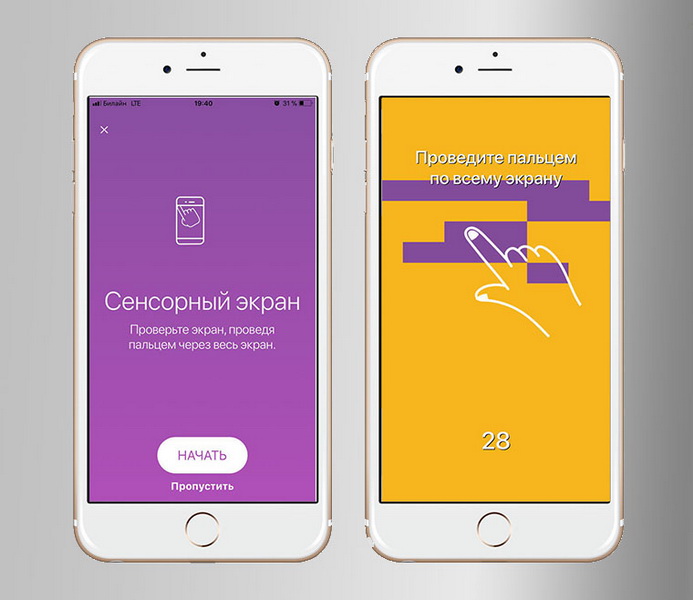
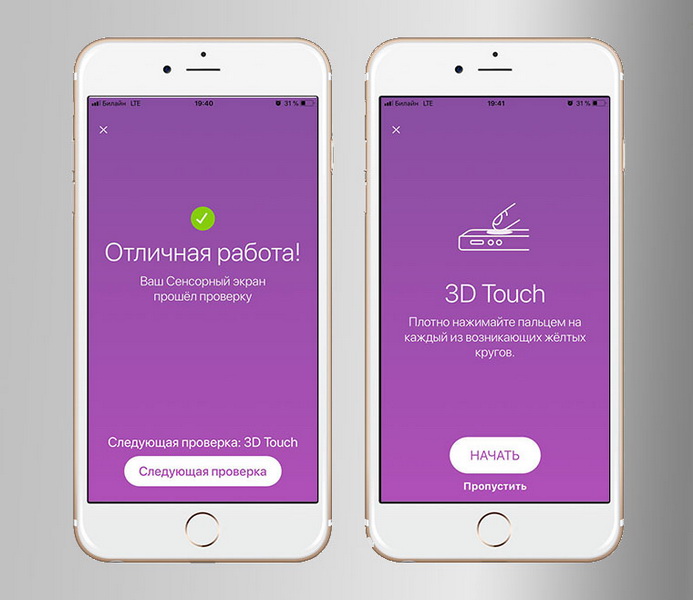
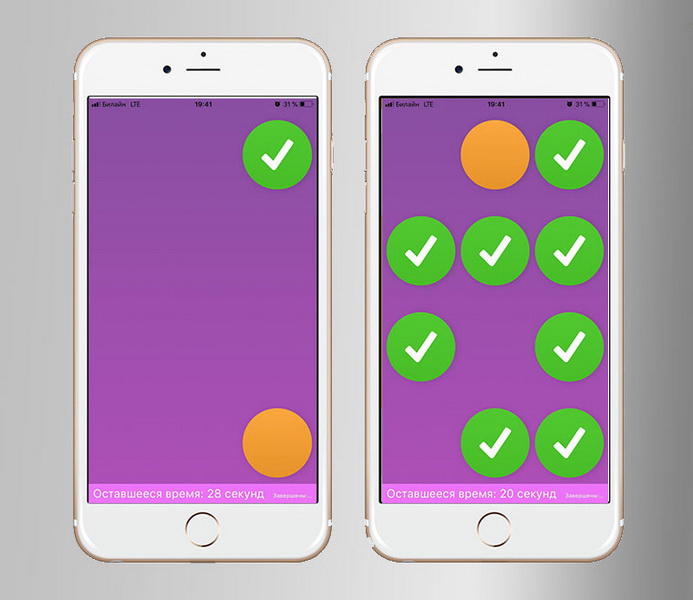
После прохождения тестирования, утилита подскажет адреса ближайших сервисных центров и покажет их расположение на карте. 
Чего не хватает TestM
Я провел полное тестирование смартфона и проанализировал качество проверки смартфона с помощью TestM. Как и ожидалось, практически все тесты позволяют безошибочно утверждать об исправности компонентов устройства. 
Небольшую смекалку все же применить придется. TestM не использует вспышку и датчик освещенности в проверке камеры, поэтому ее необходимо проверять при хорошем освещении. Вспышка и датчики — отдельные проверки, разделение необходимо для точности. 
Аналогичная ситуация может возникнуть при тестировании интерфейсов: стоит проверить, включены ли они. И правильно слушать подсказки, иначе ничего не получится!
Еще одно замечание: «объем» аккумулятора в TestM оценивается приблизительно. Для точной проверки нужно специальное оборудование и несколько циклов зарядки-разрядки. 
Вместо выводов. Приложение, которое нужно всем
Шон Телл (Shone Tell), соучредитель TestM, считает, что эта утилита поможет упростит продажу и обмен на вторичном рынке смартфонов:
«Платформы для продажи с рук, такие как eBay, часто позволяют продавцам умалчивать недостатки своих смартфонов и продавать их дороже рыночной цены. TestM отличное средство проверки и отчетности для покупателей и продавцов.».

Не смотря на кажущуюся простоту, утилита очень точно определяет реальные неисправности. Особенно радует проверка датчиков и тачскрина. Без TestM легко пропустить экран с мертвыми зонами и отказавший акселерометр. Кажется, мелочи? Ремонт потребует денег и времени. 
Собеседник плохо слышит во время разговора? Что это — микрофон или оператор? Ложные разблокировки экрана? Неисправный датчик или необходима его калибровка? Не работает кнопка в приложении? Ошибка разработчика или неисправный тач?
Попробуйте TestM. Кажется, это лучшее приложение для экспресс-проверки смартфона.
Читайте также:

